Cara Membuat Form User atau Pengguna dengan Visual basic 6.0 - Setelah belajar mengkoneksi kan database acces ke Visual Basic, sekarang saya akan memberikan gambaran cara membuat form user atau pengguna dan menambah kan input ke database nya. Komponen yang di gunakan sama seperti Tutorial mengkoneksi kan database yang sebelum nya saya berikan lihat disini.
1. Buatlah desain form seperti berikut yang terdiri dari Komponen Label, Textbox, Checkbox, Command, Listview, Option yang terdapat pada visual basic
2. Setting properties komponen di atas sebagai berikut :
| OBJECK | PROPERTIES | PENGATURAN |
| Label1 | (Name) Caption | Lbluser User ID |
| Label2 | (Name) Caption | Lbluser Nama Lengkap |
| Label3 | (Name) Caption | Lbluser Password |
| Label4 | (Name) Caption | Lbluser Ketik Ulang Password |
| Label5 | (Name) Caption | Lbluser Type User |
| Text1 | (Name) | TxtUser |
| Text2 | (Name) | TxtNama |
| Text3 | (Name) | TxtPassword |
| Text4 | (Name) | TxtUlang |
| Text5 | (Name) | TxtType |
| Option1 | (Name) | optAdm |
| Option2 | (Name) | optOperator |
| Listview1 | (Name) | Lv1 |
| Command1 | (Name) Caption | Cmdtambah Tam&bah |
| Command2 | (Name) Caption | Cmdtambah Sim&pan |
| Command3 | (Name) Caption | Cmdtambah Ha&pus |
| Command4 | (Name) Caption | Cmdtambah Bat&al |
3. Buatlah Contoh Database User , seperti berikut :
| FIELD NAME | DATA TYPE | SIZE |
| Username | Text | 25 |
| Nama | Text | 25 |
| Password | Text | 10 |
| Type | Text | 10 |
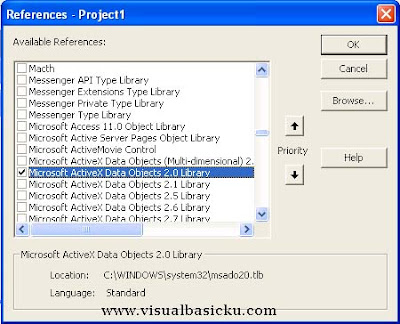
5. Karena tutorial mengkoneksikan database nya sudah di bahas pada tutorial sebelumnya (lihat tutorialnya), sekarang membahas mengenaikan cara menginputkan data tersebut ke database. Berikut source code vb untuk cara menambah, menyimpan, mengedit, menghapus ke dalam database acces menggunakan vb6
Untuk tombol Tambah
Text1.SetFocus
Text1.Text = ""
Text2.Text = ""
CmdTambah.Enabled = False
CmdSimpan.Enabled = True
CmdSimpan.Caption = "Simpan"
CmdKeluar.Caption = "Batal"
Untuk Tombol Simpan
If Text4.Text <> Text3.Text Then
MsgBox "Password tidak sama, ketik ulang password ", vbInformation
Exit Sub
End If
If Text1.Text = "" Or Text2.Text = "" Or Text3.Text = "" Or Text4.Text = "" Or Text5.Text = "" Then
MsgBox "DATA tidak boleh kosong!", _
vbInformation + vbOKOnly, "Perhatian"
Text1.SetFocus
Else
'On Error Resume Next
If TbSimpan.Caption = "Simpan" Then
SqlInsert = ""
SqlInsert = "INSERT INTO UsrKontrol" _
& " (UsrName," _
& " Nama," _
& " Pass," _
& " Tipe)" _
& " VALUES('" & Text1.Text & "','" _
& Text2 & "','" _
& Text3 & "','" _
& Text5.Text & "')"
MsgBox "data telah disimpan", vbInformation, "keterangan"
DbKoneksi.Execute SqlInsert, , adCmdText
Rs_UsrKontrol.Requery
Call FormNormal
Call Form_Load
ElseIf TbSimpan.Caption = "Ubah" Then
' eksekusiSQL "update UsrKontrol set UsrName='" & safeSQL(Text1) & "',Nama='" & safeSQL(Text2) & "', Pass='" & safeSQL(Text3) & "' tipe='" & safeSQL(Text5) & "'"
eksekusiSQL "update UsrKontrol set nama='" & safeSQL(Text2) & "',pass='" & safeSQL(Text3) & "', tipe='" & safeSQL(Text5) & "' where usrname='" & safeSQL(Text1) & "'"
MsgBox "Update data sukses.", vbInformation
Call FormNormal
Call Form_Load
End If
End If
Untuk Tombol Hapus
Konfirmasi = MsgBox("Anda yakin akan menghapus data ini?", vbYesNo + vbQuestion, "informasi")
If Konfirmasi = vbYes Then
SqlDelete = "DELETE FROM UsrKontrol WHERE " _
& " Usrname='" & Text1.Text & "'"
DbKoneksi.Execute SqlDelete, , adCmdText
Rs_UsrKontrol.Requery
Call FormNormal
Call Form_Load
Else
Call FormNormal
End If
Untuk Tombol Batal
If TbKeluar.Caption = "Keluar" Then
' frmMain.Enabled = True
Unload Me
Else
FormNormal
End If
6. Nah di sana jika ada yang binggung menemui Koding Call FormNormal,Call Form_Load ini adalah untuk prosedur untuk tombol seperti meng-aktipkan dan mematikan tombol sebagai berikut :
Sub FormMati()
Text1.Enabled = False
Text2.Enabled = False
Text3.Enabled = False
Text4.Enabled = False
Text5.Text = False
End Sub
Demikian mengenai Cara Membuat Form User atau Pengguna dengan Visual Basic yang dapat kami berikan semoga bermanfaat
Update Contact :
No Wa/Telepon (puat) : 085267792168
No Wa/Telepon (fajar) : 085369237896
Email : Fajarudinsidik@gmail.com
No Wa/Telepon (puat) : 085267792168
No Wa/Telepon (fajar) : 085369237896
Email: Fajarudinsidik@gmail.com
atau Kirimkan Private messanger melalui email dengan klik tombol order dibawah ini :



